WordPressの「502 Bad Gateway」エラーは、Webサイトで発生する最も一般的なエラーの1つです。
しかし、このエラーを修正するのは簡単ではありません。
なぜなら、正確な原因を突き止めるのが難しいからです。
502エラーの原因を突き止めるには、的を射るまでいくつかの解決策を試してみる必要があります。
しかし、解決策を講じる前に、502エラーの意味を理解しておくことが絶対条件です。
それは、原因や対処法を知る前に、病気とは何かを知るのと同じことです。
では、はじめに…。
ウェブサイトを開くと、舞台裏では次のようなことが起こっています。
ブラウザはホスティングサーバーにリクエストを送信します。
通常、サーバーはHTTP(HyperText Transfer Protocol)のステータスコードと、要求されたリソース(またはページ)で応答します。
しかし、時にはサーバーが502エラーで応答することがあります。
これは通常、サーバーがページを取得するのに長い時間を要したときに起こります。
このレスポンスの遅れは、サーバーの問題、プラグインの競合、DNS、PHPの問題などの理由で発生した可能性があります。
502 Bad Gatewayエラーの影響
502エラーは、訪問者が求めている情報を得ることができないため、影響を及ぼします。
その結果、彼らはあなたのウェブサイトをすぐに見捨ててしまいます。
検索エンジンはこの行動に気づき、すぐにあなたの順位は下がります。
言うまでもなく、この連鎖によって、あなたの収益収集は大きく落ち込むことになります。
502 Bad Gateway」エラーの原因
WordPressの502 bad gatewayエラーとは何かについて少しお話したところで、最も一般的な原因について見てみましょう。
- サーバーの問題
- プラグインやテーマのコーディングが悪い
- PHPのタイムアウトの問題
- CDNの問題
- ブラウザの問題
- DNS の問題
- ハードウェアの接続の問題
1. サーバーの問題
あなたのウェブサイトがホストされているサーバーがダウンしている可能性があります。
これは珍しいことではありません。
ホスティングサーバーは、サーバーのセキュリティシステムの更新など、メンテナンスのために意図的にオフラインにされた可能性があります。
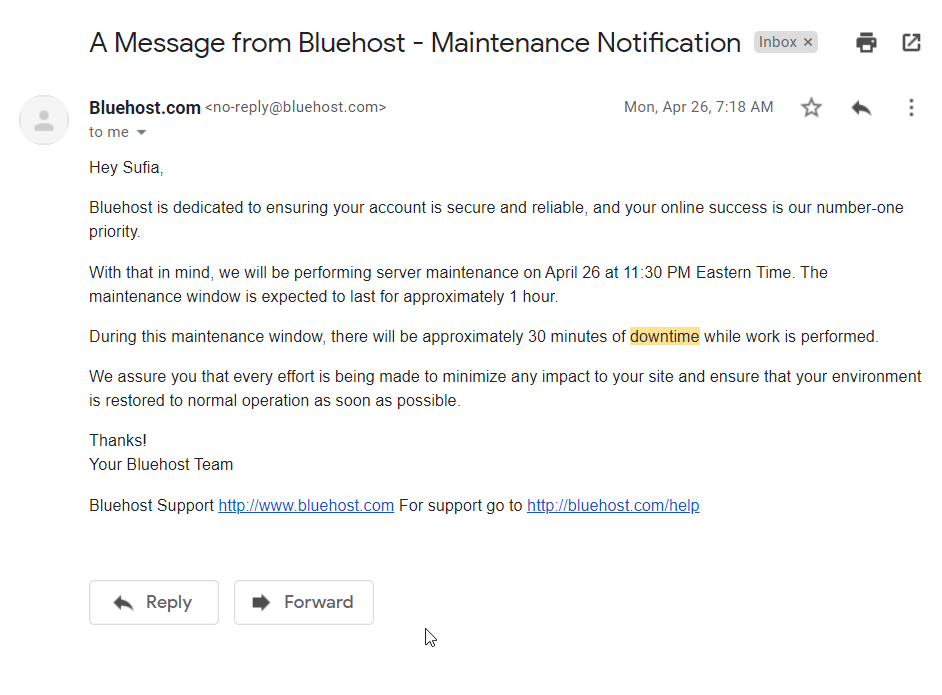
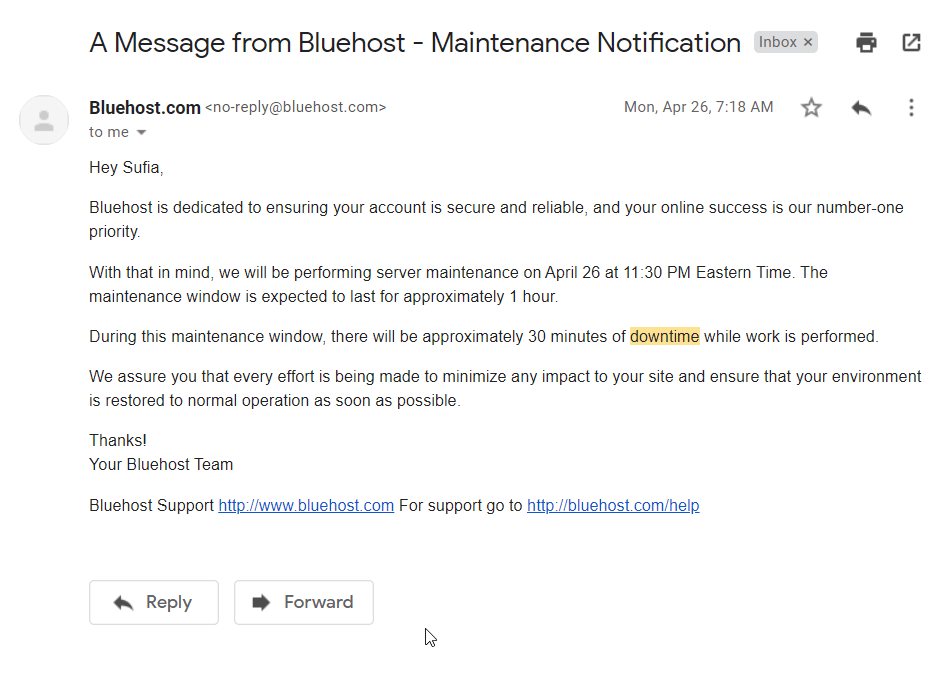
ホスティングサーバーは複雑な機器の一部であり、損傷して交換や修理が必要になることがあります。
ホスティングサーバーが修理中である場合、ウェブサイトに502エラーが表示される可能性があります。
ウェブサイトへのアクセスが集中し、サーバーが過負荷になり、応答できなくなった可能性があります。
2. プラグインやテーマがうまくコーディングされていない
テーマとプラグインは、WordPressの人気を高めています。
しかし、テーマやプラグインは、ウェブサイトがクラッシュしたり、エラーを投げたりする原因でもあります。
私たちは、あまりにも多くの不適切にコーディングされたテーマやプラグインがサーバーに負担をかけ、502エラーを投げるのを目にしてきました。
3. PHPのタイムアウト問題
PHP はプログラミング言語です。
実際、すべてのプラグインとテーマには、たくさんのPHPファイルが含まれています。
プラグインやテーマをインストールまたは更新すると、これらのPHPファイルの一部が実行され始めます。
PHPコードは長時間にわたって実行され、ホスティングサーバーのリソースのかなりの部分を使用する可能性があります。
サーバーリソースの不正使用を防ぐために、ホスティングプロバイダーはPHPコードの実行時間に上限を設けています。
コードが制限に達すると、サーバーは502エラーを投げます。
4. CDNサーバーの問題
CDN(Content Delivery Network)は、Webサイトの高速化に貢献します。
Cloudflareのような一部のCDNは、セキュリティに重点を置いているため、ファイアウォールによる保護も提供しています。
CDNは、ホスティングサーバーとブラウザーの間に設置されるため、ウェブサイトへのリクエストは、まずCDNを通過する必要があります。
そのため、CDNサーバーがダウンしているときにウェブサイトを開くと、リクエストは502エラーになります。
5. ブラウザの問題
時折、ブラウザも502エラーを投げることがあります。
これは通常、広告ブロックのような破損した拡張機能、破損したキャッシュ、または古いブラウザが原因で発生します。
6. DNSエラー
DNSの問題はまれです。
ドメインレジストラやホスティングプロバイダを切り替えたときに発生します。
また、CloudflareやSucuriのようなWebアプリケーションファイアウォールを設定するときにも発生することがあります。
移行またはファイアウォールのインストール後、DNSネームサーバーを変更し、Webホストに向ける必要があります。
ネームサーバーが有効になるまでには、最大で24時間かかることがあります。
この期間中にウェブサイトを開くと、502エラーで歓迎されることになります。
7. ハードウェアと接続性の問題
まれに、ハードウェアやブロードバンド接続の問題で502エラーが発生することがあります。
ほとんどの場合、一時的な不具合です。
以上です。
How to remove “502 bad gateway” WordPress error from your website?
502 Bad Gateway」エラーの原因がわかったところで、考えられる解決策をいくつか見てみましょう。
私たちは、次のことをお勧めします。
ウェブサイト全体のバックアップを作成する。
以下のチュートリアルでは、WordPressのコアファイルである wp-config ファイルを扱います。
コアファイルを台無しにして、トラブルを増やしたくはないでしょう。
バックアップを取る バックアップをとっておくと、万が一トラブルが発生したときに、バックアップを復元して、最初からやり直すことができます。
- キャッシュをクリアする
- ハードウェア接続の問題を修正する
- あなたのエラーログを点検して下さい
- サーバーの問題を解決する
- プラグインやテーマのコーディング不良の修正
- ブラウザの問題の修正
- CDN サーバーの問題の修正
- DNS の問題の修正
- PHP のタイムアウトに関する問題の修正
1. キャッシュをクリアする
WordPressのエラーは一時的な不具合に過ぎないことが、かなり多く見受けられます。
つまり、エラーは自動的に解決されたかもしれませんが、ブラウザまたはWordPressがウェブサイトのキャッシュバージョンを表示しているために、まだエラーが表示されている可能性があります。
そのため、ブラウザやウェブサイトのキャッシュをクリアしてください。
そして、ページを更新してください。
ブラウザのキャッシュをクリアする方法については、以下のガイドで詳しく説明しています。
ウェブサイトのキャッシュをクリアする場合、正確な場所は、使用しているキャッシュプラグインに依存します。
詳しくはこちらをご覧ください。
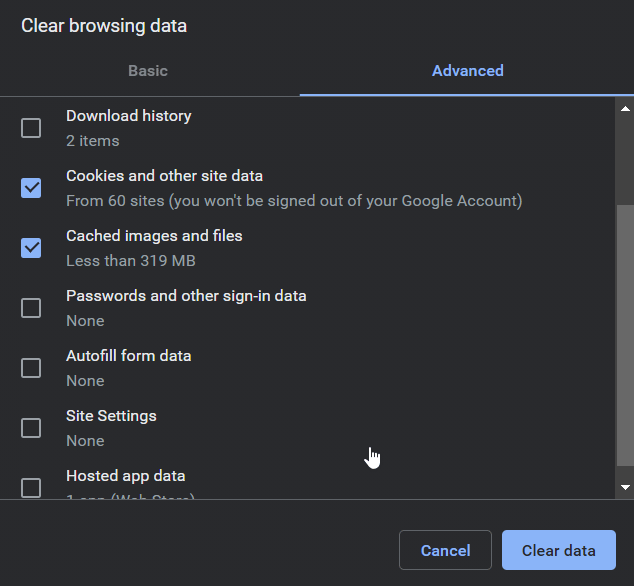
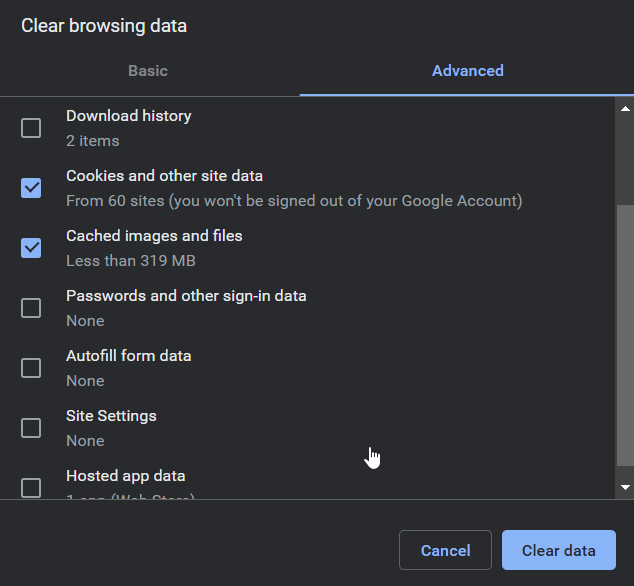
2. ハードウェア & 接続の問題を解決する
一見複雑な問題でも、PCやルーターを再起動することで解決することもあります。
試してみてください。
3. エラーログを確認する
エラーログを活用することで、問題を絞り込むことができます。
以下のコードを wp-config.php ファイルに追加して、ロギングを有効にするだけです。
define( 'WP_DEBUG', true );
define( 'WP_DEBUG_LOG', true );
define( 'WP_DEBUG_DISPLAY', false );
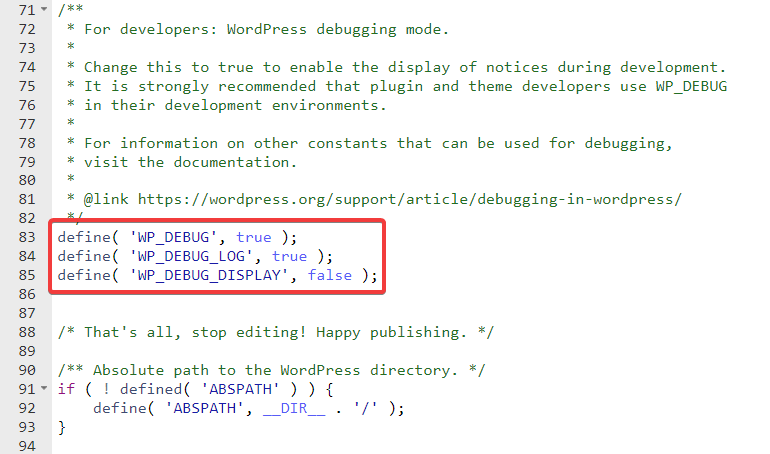
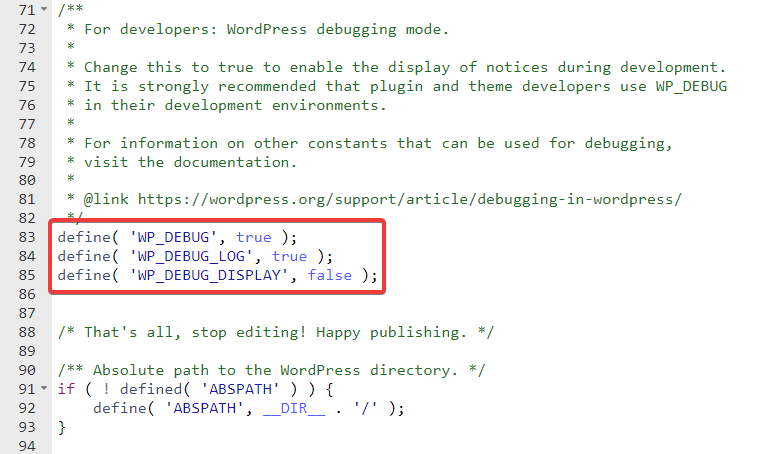
すると、wp-contentディレクトリに debug.log というファイルが作成されます。
それを開くと、502 Bad Gateway エラーの原因が書かれているはずです。
4. サーバーの問題を解決する
ホスティングサーバーがダウンしているかどうかは、以下のいずれかのツールを使って確認します。
Down or Not」、「Is It Down Right Now」、「Down For Everyone」、「Just Me」。
サーバーがメンテナンスのためにオフラインになった可能性があります。
その場合、サーバーの再立ち上げ時期を知らせる電子メールが届いているはずです。
ホスティングサーバーが稼働している場合でも、ホスティングプロバイダーに相談してください。
サーバーの問題かどうかを確認し、それを解決してください。
5. コード化されていないプラグインやテーマの修正
実のところ、あなたが構築したわけではないので、コード化されていないプラグインやテーマを修正することはできません。
できることは、それらを無効にすることです。
すべてのプラグインとテーマを一つずつ無効にしてください。
そして、同時にあなたのウェブサイトをチェックしてください。
エラーがなくなったことを確認したら、どのプラグインやテーマが原因だったかがわかるはずです。
この作業は、ステージングサイト上で行うことを強くお勧めします。
6. ブラウザの問題を解決する
異なるブラウザでウェブサイトを開いてください。
エラーが続く場合は、以下の手順に従ってください。
WordPress ユーザーが通常直面する、3 つの一般的なブラウザの問題があります。
それらは、広告ブロックのような破損した拡張機能、古いブラウザ、破損したキャッシュです。
新しいバージョンのブラウザがある場合は、アップデートしてください。
また、広告ブロックやその他の拡張機能を一つずつ無効にしてみてください。
同時にウェブサイトもチェックし続けましょう。
7. CDNサーバーの問題を解決する
CDNサーバーがダウンしているかどうかを調べるには、Cloudflare System StatusのようなCDNのステータスページを確認することができます。
または、以下のツールを試してみてください。
CDNPlanetとDowndetectorを使用してください。
CDNが稼働している場合でも、CDNの問題である可能性があります。
CDNを無効にしてみてください。
エラーが消えたら、サポートチームに連絡して、問題を解決するよう依頼してください。
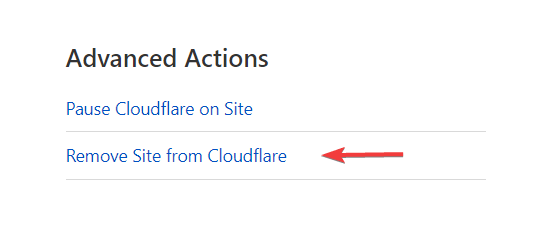
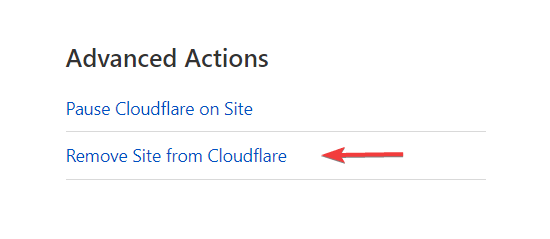
8. DNSの問題を解決する
最近、新しいホスティングプロバイダーまたはドメインレジストラに移行されましたか?その後、DNSの問題が自動的に解決されるまで最大24時間待ちます。
また、その間にDNSキャッシュをフラッシュしてください。
9. PHPのタイムアウト問題を解決する
PHPのタイムアウトの制限を増やせば問題が解決すると思うかもしれません。
しかし、ここではホスティングの制限が問題なのではありません。
PHPコードを処理するために、より多くのリソースを要求するプラグインやテーマが主な原因なのです。
PHPの制限は、リソースの乱用を防ぐために存在します。
したがって、リソースを使い果たす恐れのあるプラグインやテーマは削除してください。
502 Bad Gateway” という WordPress のエラーがまだ続く場合
まれに、どの解決策もうまくいかない場合は、専門家の助けを借りる必要があります。
WordPress 開発者を雇う方法についてのガイドをご覧ください。
結論
もちろん、これは恒久的な解決策ではありませんが、ウェブサイトを稼働させ続けることができるので、より都合の良いタイミングで問題を調査することができます。
502 bad gateway」WordPressエラーについて質問がありますか?下のコメント欄でお知らせください
